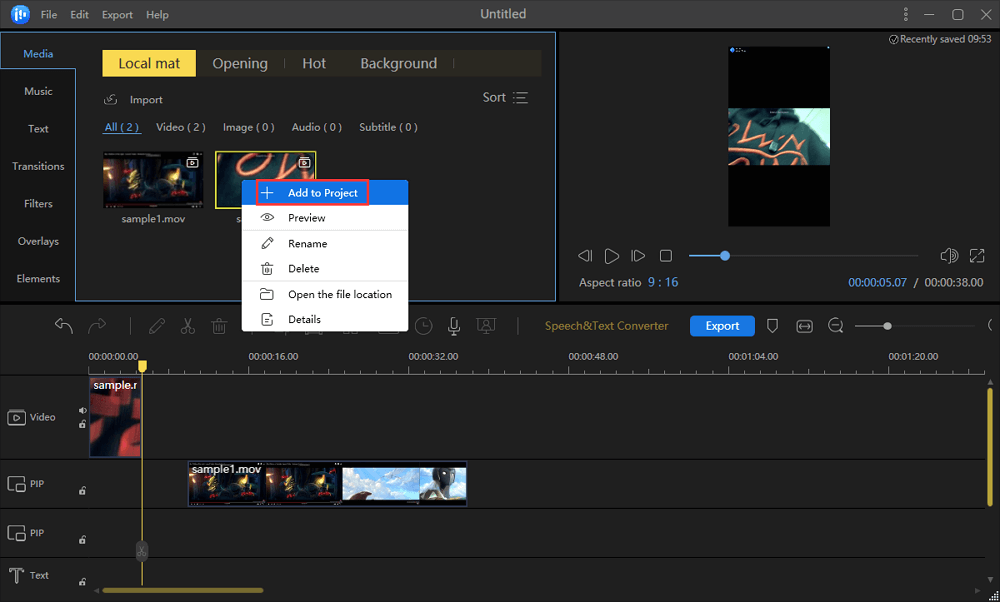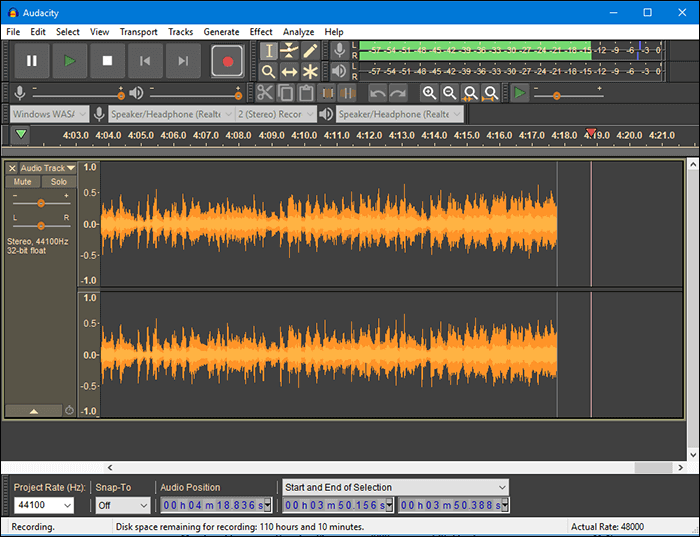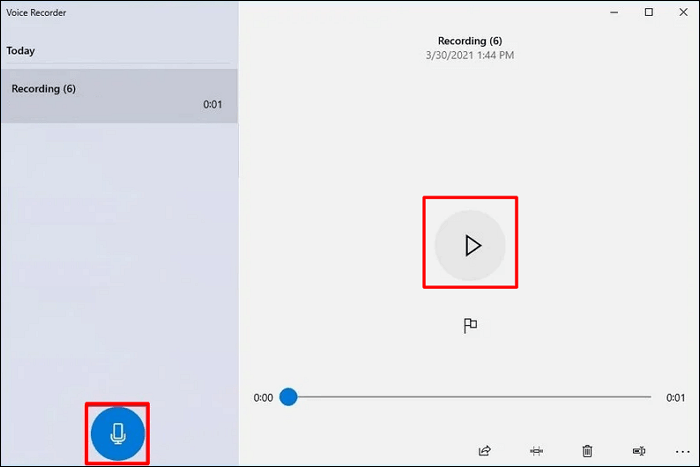-
![]()
Agnes
Agnes已經在EaseUS工作超過4年,有著豐富的技術文章寫作經驗。目前,寫過很多關於資料救援、硬碟分割管理或備份還原相關文章,希望能幫助用戶解決困難。…查看作者資訊 -
![]()
Gina
謝謝閱讀我的文章。希望我的文章能夠幫你輕鬆有效地解決問題。…查看作者資訊 -
![]()
Harrison
希望以簡單易懂的文筆,帶給讀者輕鬆好讀的科技文章~…查看作者資訊 -
![]()
Bruce
贈人玫瑰,手有餘香。希望我的文章能夠幫到您。…查看作者資訊 -
![]()
Ken
網路上的科技文章琳瑯滿目, 希望在您閱讀我的文章後可以幫助到您…查看作者資訊 -
![]()
Zola
一位科技愛好者和人文社科的忠實學者,希望通過科技和大家一起更好地理解世界…查看作者資訊
本文內容
0瀏覽次數 |
0分鐘閱讀
當你在網路上發現有趣的迷因時,會怎麼做?有些人可能會選擇下載圖片,但如果平台不讓下載,那就變得很麻煩。有沒有其他方法可以保留這些迷因?當然!只要你有一個強大的螢幕錄影軟體。
這篇文章將提供三個最好的 Memes 錄影工具,它們可以幫助您將迷因錄製為 GIF,同時保留畫質。這些錄音機適用於不同的平台,您可以根據您的裝置選擇合適的錄音機。繼續閱讀了解輕鬆錄製 Memes的方法。
1. 如何在 Windows 上錄製 GIF Meme
要找到一個功能強大的迷因錄影工具不簡單,因為其中一些工具可能會破壞畫質並影響 GIF 迷因的播放。一個出色的錄影工具應該能穩定執行並且無損失錄製保留內容。
EaseUS RecExperts 就是這樣一款輕巧但多功能的螢幕錄影軟體,可滿足您的所有錄製需求。首先,它支援十多種輸出格式,包括MP3、MP4、MOV和GIF,這個功能使它能夠毫不費力地將表情包錄製為GIF。該錄製工具為您提供了許多選項來調整GIF 的參數,例如影格速率、解析度等。只需簡單點擊即可截圖。
除了錄製 GIF 和截圖之外,這款功能齊全的錄影軟體還支援錄製視訊、音訊和網路攝影機。無論您是初學者還是經驗豐富的用戶,它都是您的最佳選擇。
主要功能:
- 適用於 Windows 電腦的最佳 GIF 錄製工具
- 錄影、錄音、錄製網路攝影機,無延遲
- 支援十多種輸出格式,包括 MP4、GIF等。
- 為您提供定時選項自動開啟錄製螢幕
- 使用內建工具預覽和編輯錄製
如果您正在尋找最好的 GIF 螢幕錄影軟體來製作迷因,千萬不要錯過這個。
Windows 電腦 上錄製 Meme 的教學:
步驟 1. 在以特定格式錄製之前,您需要更改設定。啟動 EaseUS RecExperts,然後點擊主介面上的“設定”按鈕(看起來像一個螺絲)。
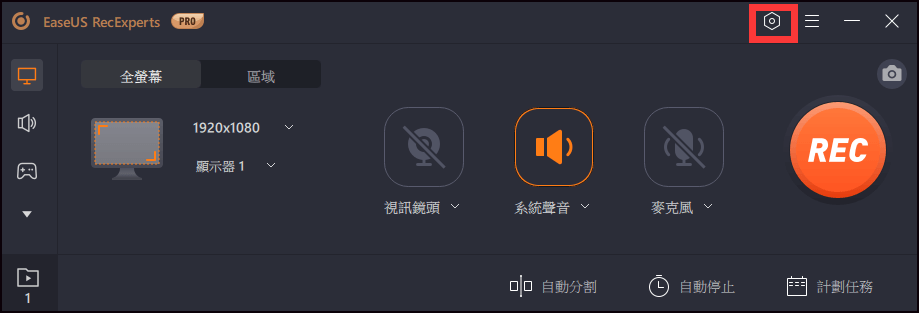
步驟 2. 您有多種選擇。如果您想將錄音儲存為影片檔案,請點擊“影片”並選擇一種格式。您可以選擇 MP4、MOV、FLV 等。並且,選擇音訊的輸出格式為您想要的。
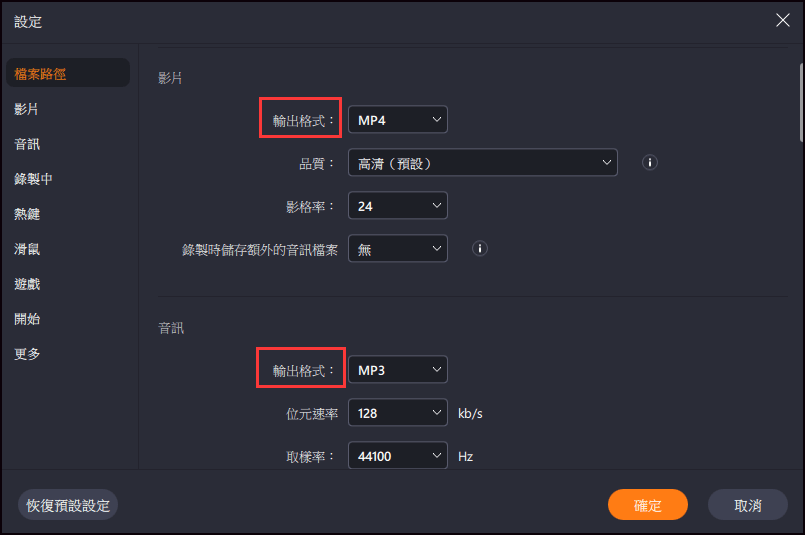
步驟 3. 之後,從“全螢幕”和“區域”中選擇一種錄製模式。然後,點擊紅色大按鈕“REC”開始錄製。
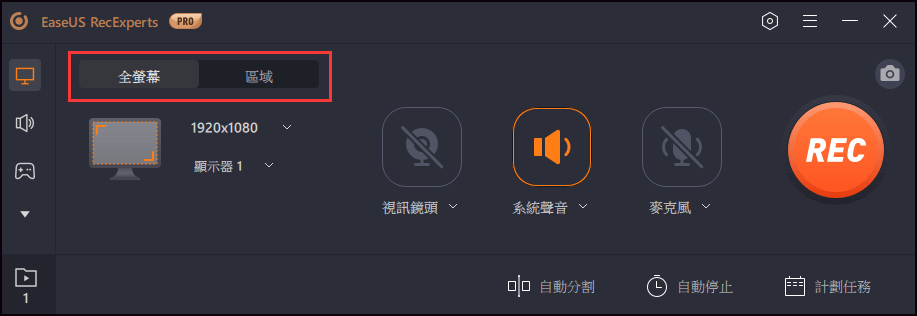
步驟 4. 錄製開始後,將出現一個浮動工具欄。點擊紅色的“停止”按鈕停止錄製,會彈出錄製列表。
- TIP
- 如果您想編輯 GIF 並在 GIF 加入文字、濾鏡、疊加或其他項目,本文中的步驟將為您提供協助。點擊閱讀:>>如何在Windows 電腦上編輯GIF
2. 如何在 Mac 上製作 GIF Meme
與使用 Windows 電腦一樣,製作 GIF meme 的第一步是錄製 GIF 檔案。令人驚訝的是,EaseUS 還為用戶提供了 Mac 版本的 EaseUS RecExperts,為您節省了大量在 Mac 上尋找表情包錄製工具的時間和精力。
EaseUS RecExperts Mac 版擁有類似 Windows 版本功能的強大工具。您所需要做的就是選擇錄製區域,確保錄製區域覆蓋您要記錄的內容,並將表情包錄製為 GIF。如果您仍然不知道如何將 GIF 設定為輸出格式並調整其他設定,建議在 Windows 部分尋找教學參考。
主要功能:
- 適合Mac 用戶的最佳免費螢幕錄影軟體(
- 支援自動分割、自動停止
- 一鍵製作影片截圖
- 支援4K、1080P、720P等
點擊下面的按鈕下載此錄影軟體並立即製作您的表情包。
3. 如何使用線上 GIF 螢幕錄影軟體
對於一些不喜歡在PC上安裝應用程式的用戶來說,上面提到的meme錄影工具可能不適合你。您可能需要一個線上錄製工具。在可選的線上錄音工具中,Veed 以其豐富的功能和簡單好用而聞名。
市面上許多的線上錄影軟體僅支援以 Web 格式(例如 HTML)匯出錄音。與那些線上工具不同,Veed 允許您直接以 GIF 格式下載錄製內容,您甚至不需要找到視訊轉換器來將其轉檔 GIF meme。
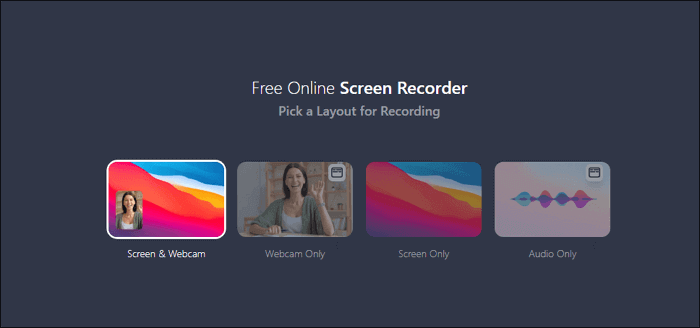
功能:
- 簡單的使用者介面
- 將錄音上傳到 Twitter 和 Facebook 等社群平台
- 支援使用預設佈局進行錄製
如何使用線上錄影軟體製作 GIF Meme:
步驟 1. 先開啟 Veed 線上錄影軟體,選擇您需要的錄製模式。
步驟 2. 分享您的螢幕和其他需要錄製的項目。
步驟 3. 點選紅色按鈕開始錄製。完成錄製所有內容後,再次單擊該按鈕即可停止錄製。
步驟 4. 點選「下載」按鈕儲存迷因。請記得選擇 GIF 作為輸出格式。
結論
隨著表情包的流行,越來越多的人嘗試手動創作GIF表情包。然而,他們中的大多數人可能不知道如何使用螢幕錄影軟體錄製。本文為您提供了三種不同平台上的解決方案,包括 Windows 電腦、Mac 和線上工具。
在所有這些錄影軟體中,無論您使用 Windows 電腦 還是 Mac,EaseUS RecExperts 都是您的選項。此桌面錄音應用程式為您提供錄製螢幕和編輯錄影所需的各種工具。現在就下載它來嘗試製作吧!